win11任务栏变宽了怎么还原成正常宽度?
来源:知识教程 /
时间: 2024-12-13
不少的使用Windows11系统的用户都发现自己的系统在升级后发现任务栏变宽了很多,看起来别扭,想要还原成正常的参数,但是不清楚具体的操作方式,那么本期小编就来和大伙分享一下设置方法,希望本期的能够给大伙带来帮助。
Win11任务栏变宽还原教学
1、使用键盘快捷键“win+r”打开运行,在其中输入“regedit”点击确认,调出注册表编辑器。
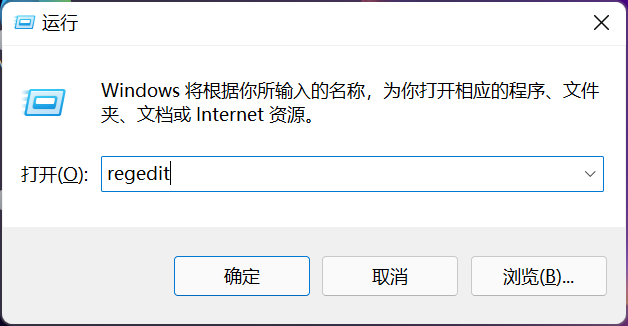
2、依次打开注册表路径,接着定位到注册表如下路径“HKEY_CURRENT_USER\Software\Microsoft\ Windows\CurrentVersion\Explorer\Advanced”。
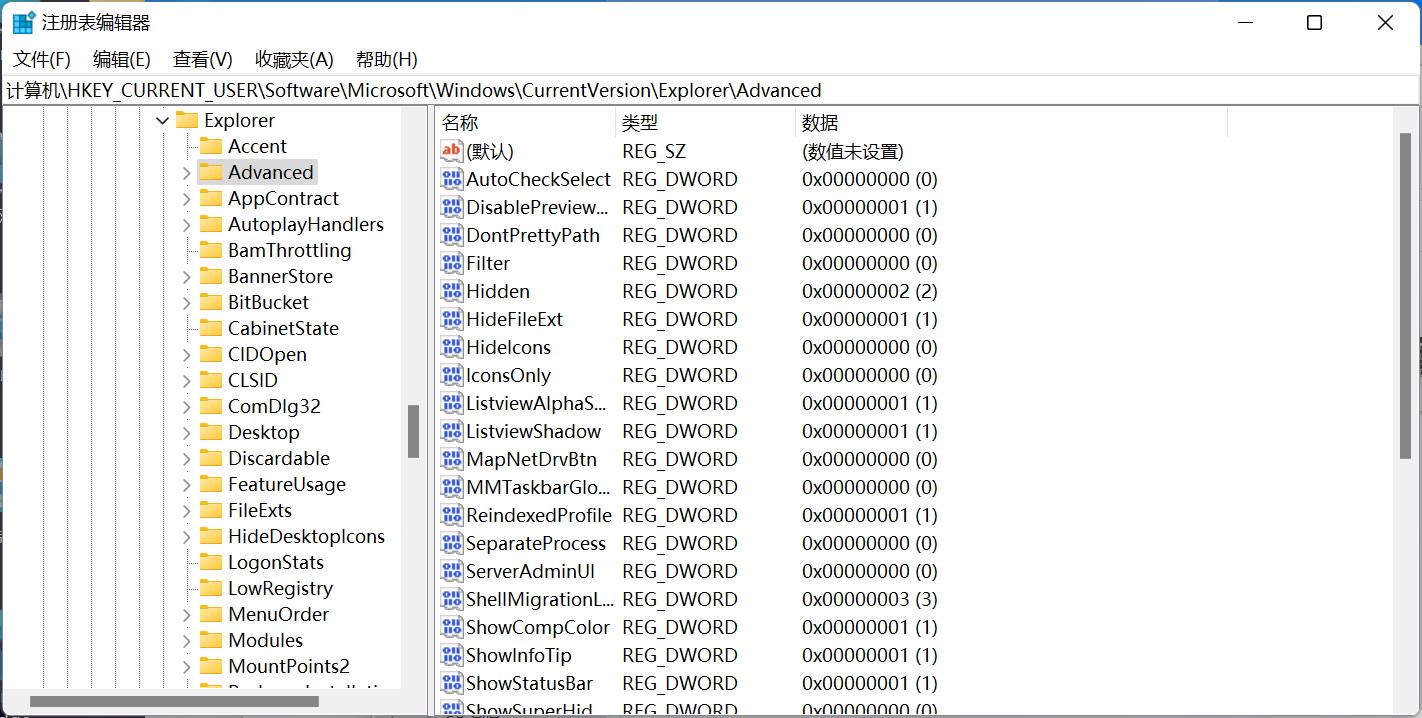
3、选择新建一个“DWORD”,右键右侧空白处,选择新建一个“DWORD”值,将它命名为“TaskbarSi”。
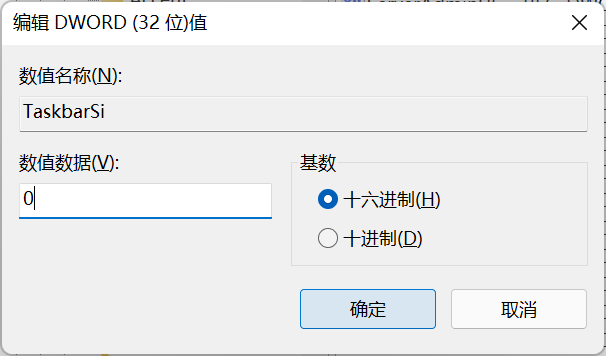
4、双击打开“TaskbarSi”,将“value data”更改为“0”就可以使用原来任务栏了。

